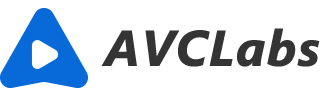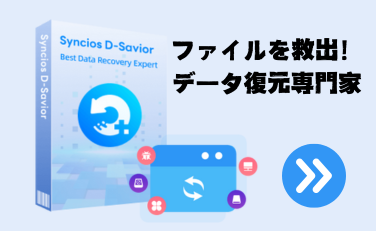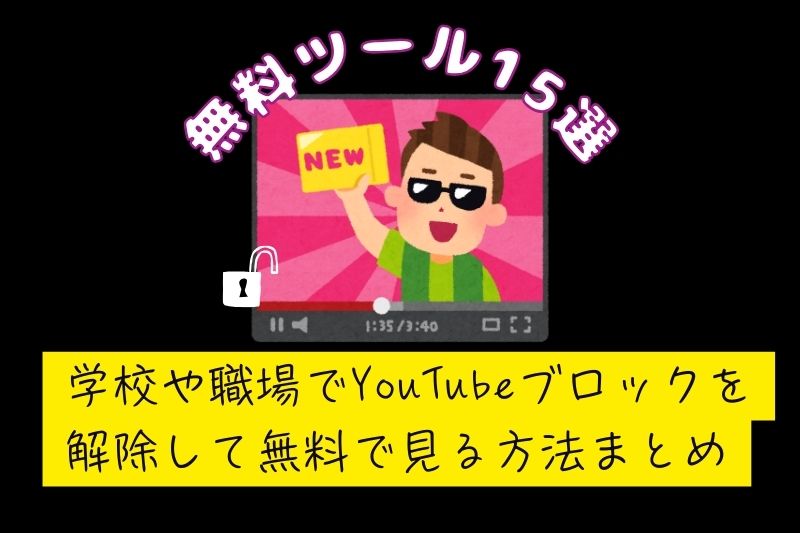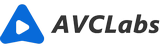アマプラ画質が4Kにならない?Amazonプライム4Kを見る方法と注意点
Amazonプライム会員に入会すると、ネットショッピングがお得の他、プライムビデオの配信動画も無料で視聴できます。しかも、Amazonプライムビデオでは4K画質で視聴できる作品がたくさんあります!しかし、「アマプラ4K画質にならない」という悩みがある方もいます。本記事ではAmazonプライムビデオを4K画質で見る方法と注意点をかんたんに説明します。ついでに、4Kにならないアマプラ動画を4K画質で視聴するやり方も説明します。ご活用ください。

関連記事:無料動画編集ソフトおすすめ10選!無料でSDの動画画質をHD、4K、8Kに変換する方法まとめ
プライムビデオ4K画質を見る注意点
アマプラ4Kって無料視聴可能?追加払い必要?
ほとんどは無料視聴可能です。一部の作品は、追加払いが必要です。
Amazon プライム会員に加入すれば、無料でプライムビデオの配信動画を視聴できます。4K のコンテンツも含まれています!そう、画質を問わず、無料配信されています。でも、一部のレンタル作品、有料チャンネルは、4K で視聴するには、プライム会員でも追加払いする必要があります。料金についてそれぞれですが、何百円~千円ぐらいのが一般的です。レンタルではなく、購入することもできる配信動画もあります。何度も見たがる面白い動画は、購入して思い存分楽しめます!
アマプラ4Kの対応端末
もちろん、4K 動画を視聴するには、高精度の対応端末も重要です。ここでは推奨の端末、デバイスをリストします。
- 4K PC/スマホのモニター
- 4K テレビ
- Fire TV Stick 4K Max
- Fire TV Cube
- Chromecast with Google TV
4K 動画を視聴する前に、ご利用のモニターまたはテレビが 4K 画質に対応するかどうかを確認してください。対応しない場合、「4K」画質で再生しても、実際に視聴するのは4K 以下の画質になります。
プライムビデオ4K対応作品を確認・検索する方法
Amazon プライムビデオ4K 配信作品の視聴要件を確認しましたら、見たい動画が 4K に対応するかどうかを確認する方法をチェックしましょう。
Windows・Mac PCでアマプラ4Kを見る
STEP 1. ブラウザで Amazon プライム・ビデオにアクセスして、会員アカウントを登録・ログインする
STEP 2. トップの検索バーで、拡大鏡のマークをクリックする
STEP 3. 左側にリストされる検索条件で、「4K UHD」にチェックを入れる
STEP 4. すると、出てくるすべてのコンテンツは4K 画質!
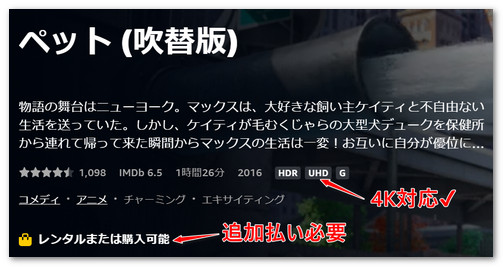
iPhone・Androidスマホでアマプラ4Kを見る
STEP 1. Amazon Prime Video のアプリを iPhone / Android スマホにインストールして実行する
STEP 2. トップの検索バーで、「4K」を入力して検索する
STEP 3. すると、出てくるすべてのコンテンツは4K 画質!
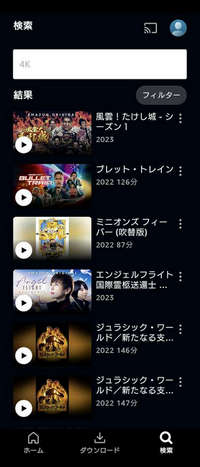
以上は4K コンテンツの検索方法です。かんたんでしょう。確認方法も簡単です。視聴したい動画の詳細ページに入り、「4K UHD」のタグがあったら、4K 画質対応です。今最新機種のスマホ、ほとんどは 4K モニター搭載されます。思い存分楽しめましょう!
4Kにならないアマプラ動画を4Kで視聴する方法
実は、4K 画質で配信されていない Amazon プライムビデオの作品を 4K で視聴する方法もかんたんです。AI ソフトで動画の画質を 4K に上げたら解決できます。これから、シンプルな説明をします。
AVCLabs Video Enhancer AI
対応 OS:Windows 11/ 10(64bit)、macOS12以降(Mシリーズチップ)
無料試し:あり
広告:なし!
使い方: TuneBoto Amazon Video Downloader で Amazon プライムビデオの動画をパソコンに保存します。そして、パソコンに保存されたプライムビデオの動画を AVCLabs Video Enhancer AI にドラッグドロップして、出力画質を4Kにして、「AI 高画質化」のモデルを選択し、処理を開始すれば良いです。
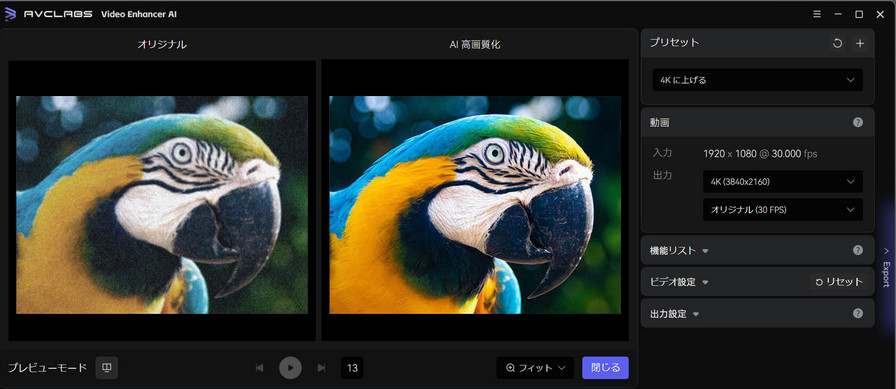
- 日本語対応。
- 無料で処理された動画を保存できる。
- オフライン作業で安定。
- 使い方が簡単。初心者でもわかりやすい。
- カラー化、画質向上、ノイズ除去、フレーム補間、スローモーション、すべてできる。
AVCLabs Video Enhancer AI を利用して、AI の力で動画の画質を8K まで上げることができます。動画の画質向上に特化された AI ソフトですが、白黒動画カラー化、ノイズ除去、顔修正、動画の画面をクロップ、長さを編集、彩度/明度/コントラストの調整など、一本のソフトに含まれます。
Video Enhancer AI
最高のAI搭載の動画加工ソフトウェア
低解像度のビデオを最大8K解像度にアップスケール
古いビデオをより良い品質に強化する
自動的にビデオのノイズとぼかしを取り除く
白黒動画をカラー化
Windows と Mac の両方で利用可能
最初の三本の動画は無料で処理できます。他、動画の長さ、無料体験期間、処理の機能、設定などの制限が一切ありません。実際の処理効果は、無料ダウンロードし試用してみてください。AVCLabs Video Enhancer AI の推奨環境をチェックします。
まとめ
Amazon プライムビデオ 4K 配信作品を視聴する注意点、視聴要件、および 4K 画質の確認方法、検索方法についての紹介は以上です!4K UHD に対応していない作品も、AVCLabs Video Enhancer AI を活用して4K 画質に上げるという手があります。白黒動画をカラー化するのもできます!ぜひ、この AI ソフトを楽しんでみてください!